MicrosoftのOSの中でも、Windows Home Server(初代)とWindows Home Server 2011は個人向けのサーバOSとして他に類を見ない異色のOS。うちの自宅サーバはかってLinuxやったこともあるけど、Windows Home Server(WHS)登場以来、ハードウェアを変えながら使い続けてきた。過去数年は、HPのローエンドサーバML110 G6 + WHS 2011で使っている。
自宅サーバのニーズも時代とともに変わってきていて、WHSを使い始めた頃には、ファイルサーバ、プリントサーバ、メディアサーバなどの基本的な機能に加えて、データの2重化やクライアントPCを丸ごとバックアップする機能などが便利やった。WHS 2011は、ベースがWindows Server 2008やったので、L2TP/IPsecのVPNサーバとして使ったときもあった。
時が流れて、WHS 2011のサポート期限も来年4月までとなり、今後どうするかを考えた結果、リタイアさせてWindows 10で自宅サーバを組むことにした。
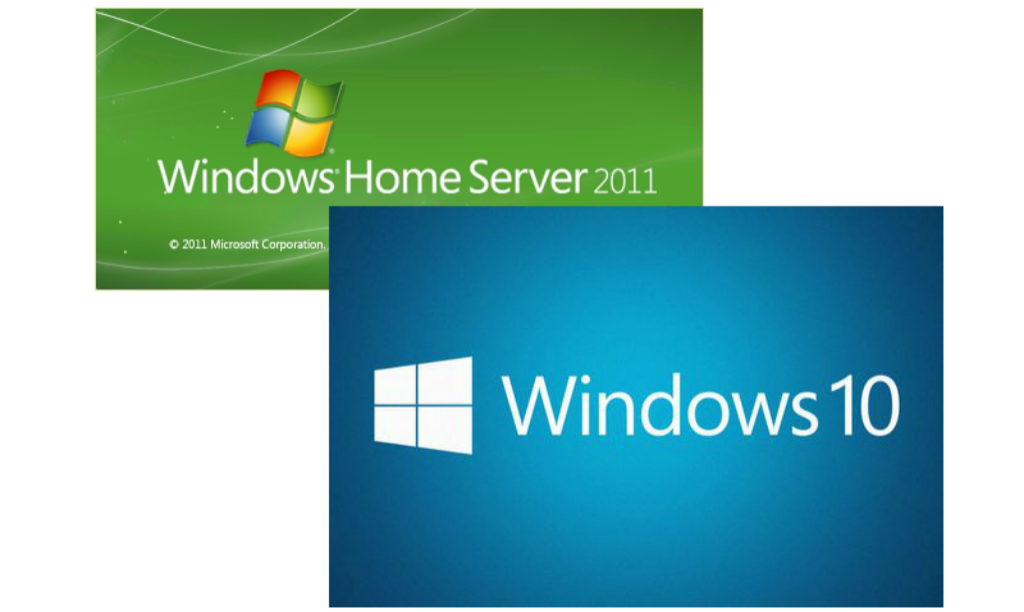
自宅サーバを再構築するにあたっての基本方針を以下のように考えた。
- 今のハードウェア(ML110)をできるだけそのまま使う
- OSはWindows 8.1 ProからアップグレードするWindows 10 Pro
- 運用をシンプルにするため、構成は可能な限りシンプルにする
- クラウドストレージとの連携を最大限に活用する
- 現在のTVチューナサーバの機能を維持する
- 使用頻度は少なくなったが、DLNAサーバとしての機能も維持する
ML110ハードウェア構成
追加部品はなし。ハードウェアでの2重化はやらないので、データ用ドライブは1個に削減。
- メモリ : 2GB
- ハードドライブ#0 : 150GB(システムおよび回復ドライブ用)
- ハードドライブ#1 : 3TB(データ用)
- TVチューナボード: PX-W3PE
- ディスプレイ : なし(普段はリモートデスクトップ接続、必要な場合は他のDesktop用を共用)
- 運用 : 電源を落とさず連続運転。電気代節約のため、モニタとハードドライブは一定時間経過後に停止させるが、システムを休止状態にはしない
ファイル共有の考え方
- サーバ上に共有フォルダのオーナーとなるアカウント(”HomeServer”)を作成する
- ”HomeServer”の標準で作られる「ドキュメント」、「ピクチャ」、「ビデオ」、「ミュージック」などのフォルダを基本とし、必要があれば更にフォルダを追加して、それらのフォルダを家族の共有フォルダとする
- ホームグループ共有を利用できるかどうか検討する(結果的には使わなかった)
ストレージの冗長化、バックアップの考え方
- RAIDなどによる冗長化は行わない。
- 重要なデータ(フォルダ)はクラウドストレージ(OneDriveを利用)にコピーを置くことで2重化する。
- クラウドストレージは自宅外からのデータへのアクセスにも利用。したがって、FTPサーバ、VPNサーバの機能は設けない。
- ハードドライブ全体の定期的なバックアップは行わない。 システムが壊れた時には再インストール、クラウドストレージにあるデータはそこから復元、それ以外は諦めるという考え。
セットアップ手順
- WHS2011のデータを他所へコピーしてバックアップ
- システム用の150GBのハードドライブをフォーマットしてWindows 8 Pro(既に取得済みで使っていなかったもの)をクリーンインストール。電話認証が必要かと思ったが、あっさり認証された
- Windows 10 Pro(64bit)のISOファイルの中身をUSBメモリにコピーしたものからブートしてWindows 8からWindows 10へアップグレード。これも問題なく認証された
- もう一度同じUSBメモリからブートして、フォーマットしたドライブへWindows 10をクリーンインストール。この時、Administrator(HomeServer)はローカルアカウントで作って、Microsoftアカウントを紐付けしない(変な名前のユーザフォルダを作られるのを回避するため)
- HomeServer用のMicrosoftアカウントを新しく作成し、PC設定のアカウントでローカルアカウントからMicrosoftアカウントへ変更することでMicrosoftアカウントと紐付けする。
- この時点では、OneDriveの同期フォルダは「C:UsersHomeServerOneDrive」に作られているので。これをデータ用のDドライブへ移す(例: D:UsersHomeServerOneDrive)。移す方法は、「クラウドストレージの同期フォルダの場所を変更する方法](https://blog.greenchilli.com/lifehack/how-to-change-the-location-of-onedrive-sync-folders/)」参照。
- 同様に、「C:UsersHomeServer」の下に作られている「ドキュメント」、「ピクチャ」などのフォルダーをDドライブへ移す。フォルダを右クリック>プロパティ>場所タブで新しい場所を指定する。この際にバックアップしないフォルダは「D:UsersHomeServer」の下へ移動し、OneDriveにバックアップするフォルダはさっき作った「D:UsersHomeServerOneDrive」の下へ移動する。
- Windows標準のフォルダ以外で共有したいものがあれば、同様に「D:UsersHomeServer」または「D:UsersHomeServerOneDrive」の下に作成しておく。
- Dドライブへ移動した各フォルダに共有設定する。一番簡単なのは、右クリック>共有>特定のユーザーで「Everyone」を追加してアクセス許可のレベルを指定する。「Everyone」では心もとないという場合は、プロパティ>共有タブから納得できる共有設定にする。
- 共有フォルダについては、「ホームグループ」の共有を使えば簡単で良いかと思って使ってみたが、サーバがスリープに入ってしまうと他のPCからアクセスできなくなってしまうことが判明したので断念。また、MACからのアクセスも考えているので通常の共有設定にした。
- この時点で共有フォルダの中身はほとんど空。バックアップしてあったデータを戻すが、この3TBのデータ用ドライブには、WHS2011の「Server Folders」がそのまま残しておいたのでディスク内の移動だけでデータ復旧は完了。
- TVチューナサーバの機能に関しては、PX-W3PEのドライバをインストールした後に、WHS2011時代に使っていた「Spinel」などを当時のフォルダごと「Program Files (x86)」へコピーすることで復活。
- DLNAサーバ用のソフトウェアはWHS2011用は少なかったが、Windows 10では選択肢が多い。とりあえず、枯れたPS3 Media Serverを入れた。
- 作ったばかりのサーバ用のMicrosoftアカウント(HomeServer)ではOneDriveは15GBまでしか使えない。幸い、Office 365 Homeのサブスクリプションをあと1年ちょっと持っていて、最大4人までと共有できるのでHomeServerを共有に加えた。これによって1TBまでOneDriveを使えるのでバックアップはこれで大丈夫。